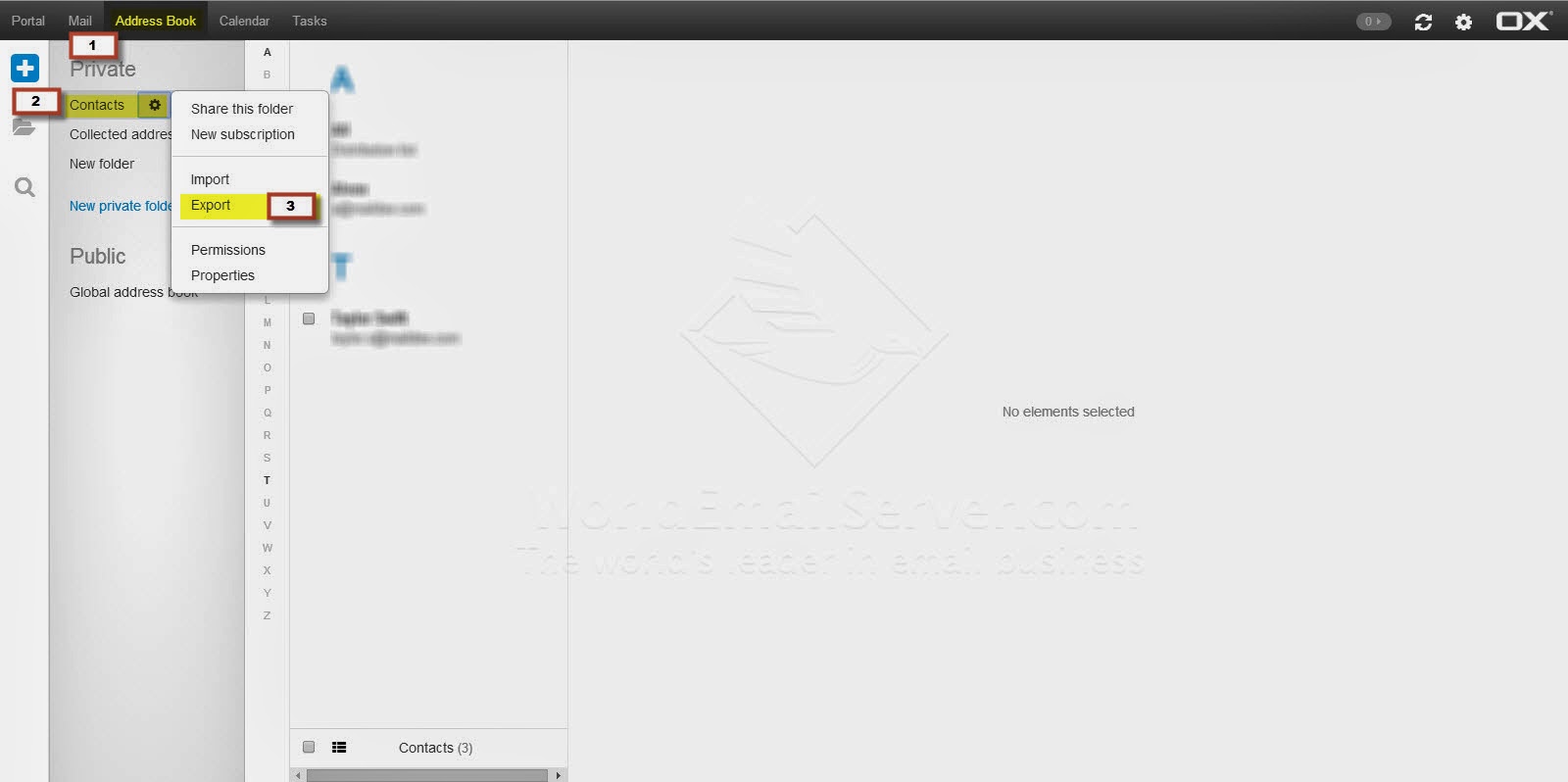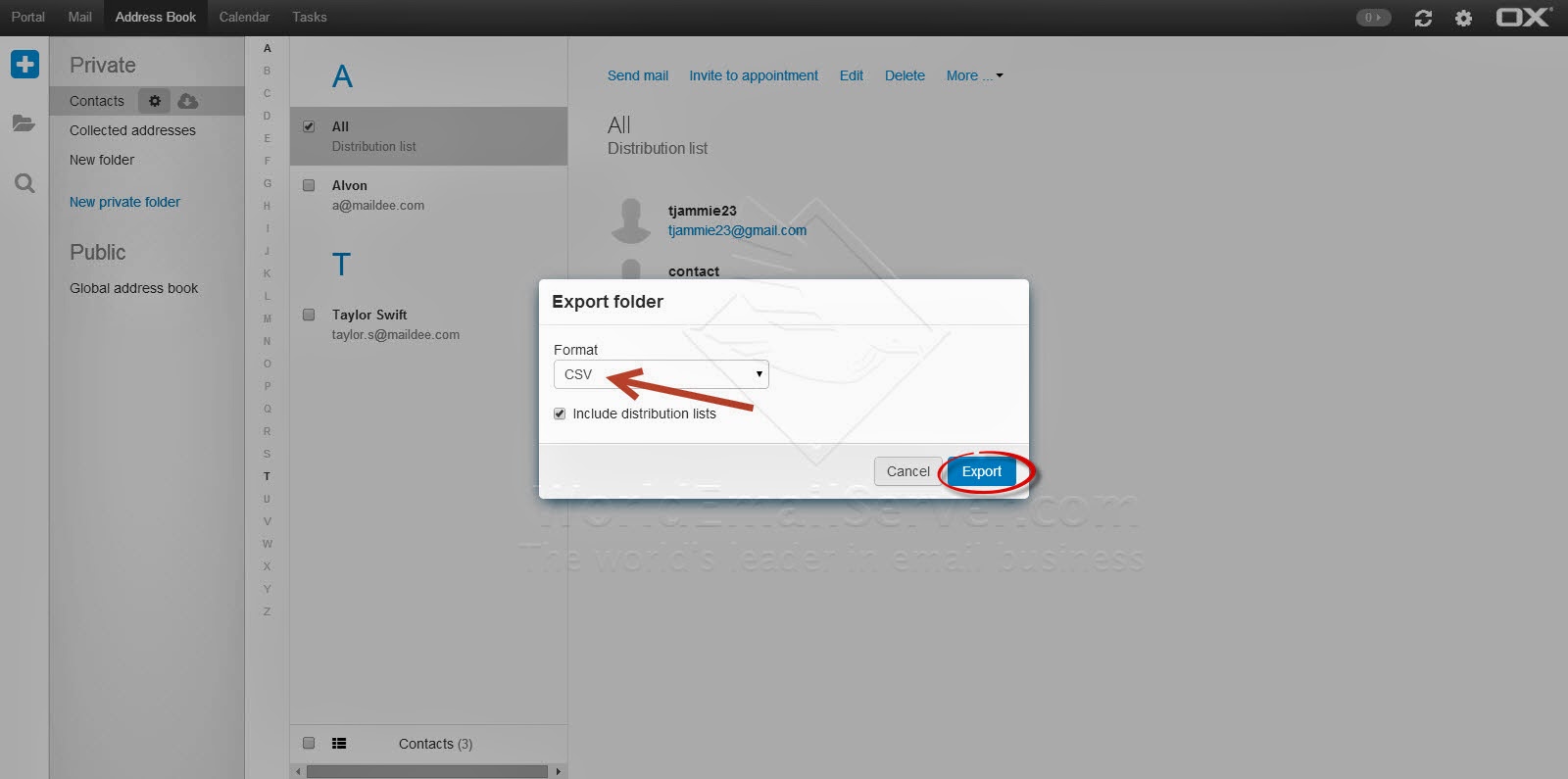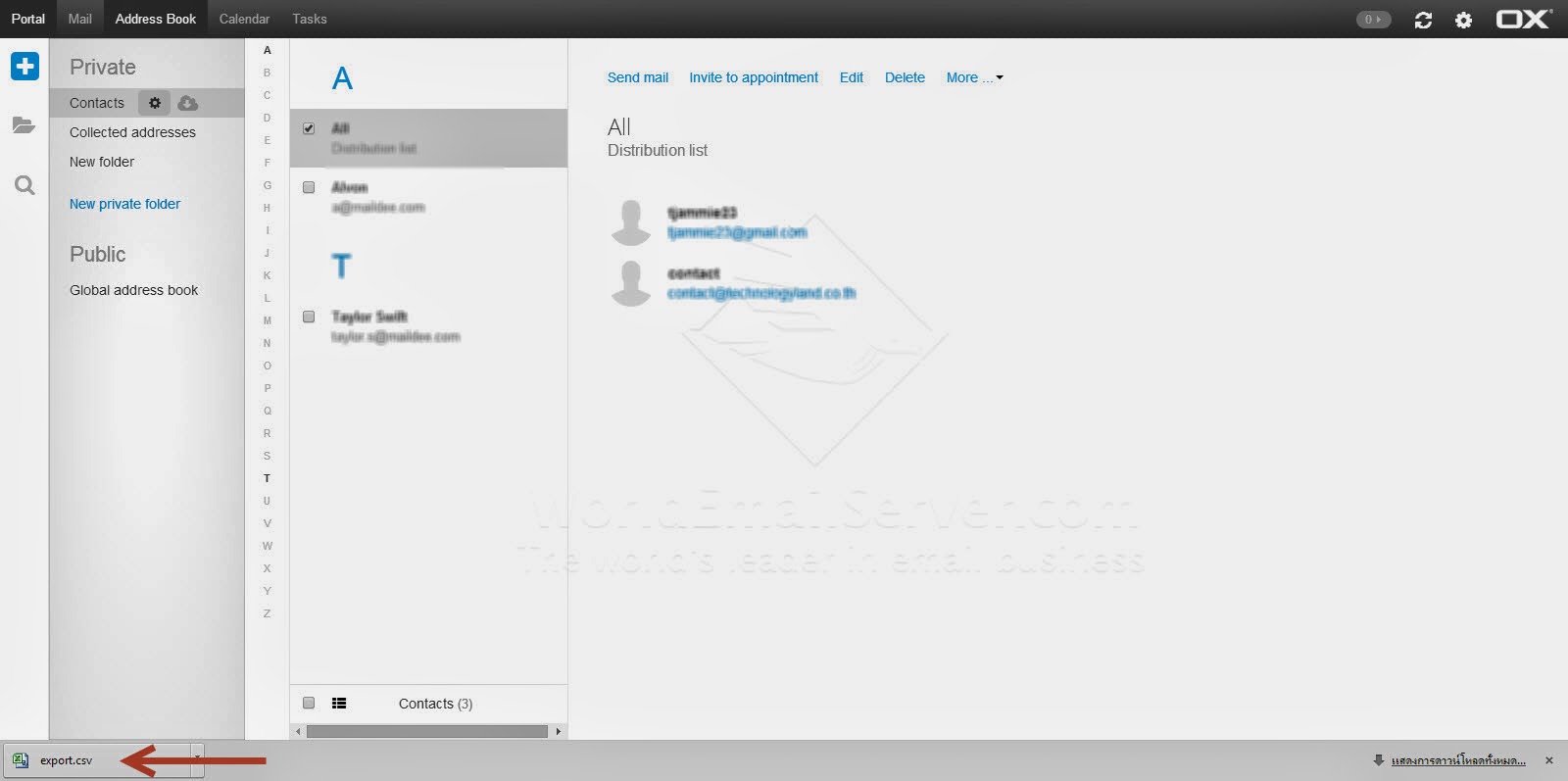ไม่สามารถเพิ่ม Account ใน iPad, iPhone (iOS) , Samsung (Android)
อาการ
- ระหว่างการเพิ่มบัญชีใหม่ มีการแจ้งว่า ไม่สามารถเชื่อมต่อไปยัง Incomming Server ได้
- ระหว่างการเพิ่มบัญชีใหม่ มีการแจ้งว่า ระบุ Username หรือ Password ผิด
- ระหว่างการเพิ่มบัญชีใหม่ มีการแจ้งว่า ไม่สามารถเชื่อมต่อไปยัง Outgoing Server ได้
การแก้ไขเร่งด่วนและเฉพาะหน้า
- ใช้งานผ่าน webmail
- ใช้งานผ่านโปรแกรม Email Client เช่น Outlook, Thunderbird
สาเหตุและการแก้ไขปัญหา
- ไม่สามารถเชื่อมต่อไปยัง Incomming Server ได้
การแก้ไขปัญหา:
1. 1 ระบุ Incoming Server ผิด โดยส่วนมากแล้วการตั้งในมือถือ ค่า Incomming จะต้องระบุเป็น imap.company.com หรือ ตาม Solution ที่ผู้ใช้งาน ใช้งานอยู่ "โดยต้องไม่มีเครื่องหมายเว้นวรรค"
1. 2 ระบุ Port Incoming Server ผิด โดยปกติแล้วค่า Default ที่มือถือตั้งนั้นจะสามารถใช้งานได้โดยไม่ต้องไปเปลี่ยนแปลงค่าใดๆ, นอกจาก Solution ที่เป็น Google Apps, Hotmail, Yahoo เป็นต้น
1. 3 เลือกประเภทการเชื่อมต่อผิด เช่น NONE, SSL, TLS ต้องระบุค่าตามคู่มือ เท่านั้น
1. 4 หากมั่นใจว่าได้ดำเนินการตั้งค่าถูกต้องหมดแล้วและทดสอบจาก Outlook นั้นผ่านในส่วนของ Incomming, อาจจะเกิดจาก DNS นั้น Swing อยู่ - มีการแจ้งว่า Username หรือ Password ผิด
การแก้ไขปัญหา:
2. 1 ให้ผู้ใช้งานลองทดสอบ Login ผ่านหน้า Webmail เพื่อมั้นใจว่า Username และ Password ที่ผู้ใช้งานใช้อยู่นั้นสามารถใช้งานได้จริงๆ, หากไม่ได้แสดงว่าผู้ใช้งานอาจจะมีการไปเปลี่ยน Password หรือ Admin ไปเปลี่ยน Password ของ Account ดังกล่าว
2. 2 ระบุ Username ผิด, โดย Username ต้องเป็นชื่อ Email เช่น test@company.com เท่านั้น, ผู้ใช้งานเข้าใจผิด อาจจะระบุเพียง test เท่านั้นจึงทำให้ระบบไม่อนุญาติให้ Connect
2. 3 ในส่วนของ Username หรือ Password อาจจะมี เครื่องหมาย "เว้นวรรค" หรือ มี "อักขระพิเศษ", ให้ลองลบทั้งหมด และ ลองพิมพ์ใหม่อีกครั้ง - ไม่สามารถเชื่อมต่อไปยัง Outgoing Server ได้
การแก้ไขปัญหา:
3. 1 ระบุ Outgoing Server ผิด โดยส่วนมากแล้วการตั้งในมือถือ ค่า Outgoing จะต้องระบุเป็น smtp.company.com หรือ ตาม Solution ที่ผู้ใช้งาน ใช้งานอยู่ "โดยต้องไม่มีเครื่องหมายเว้นวรรค"
3. 2 ระบุ Port Outgoing Server ผิด โดยปกติแล้วค่า Default ที่มือถือตั้งนั้นจะสามารถใช้งานได้โดยไม่ต้องไปเปลี่ยนแปลงค่าใดๆ ซึ่งแนะนำว่าควรระบุเป็น Port: 587 เท่านั้น, นอกจาก Solution ที่เป็น Google Apps, Hotmail, Yahoo เป็นต้น
3. 3 เลือกประเภทการเชื่อมต่อผิด เช่น NONE, SSL, TLS ต้องระบุค่าตามคู่มือ เท่านั้น
3. 4 หากมั่นใจว่าได้ดำเนินการตั้งค่าถูกต้องหมดแล้วและทดสอบจาก Outlook นั้นผ่านในส่วนของ Incomming, อาจจะเกิดจาก DNS นั้น Swing อยู่